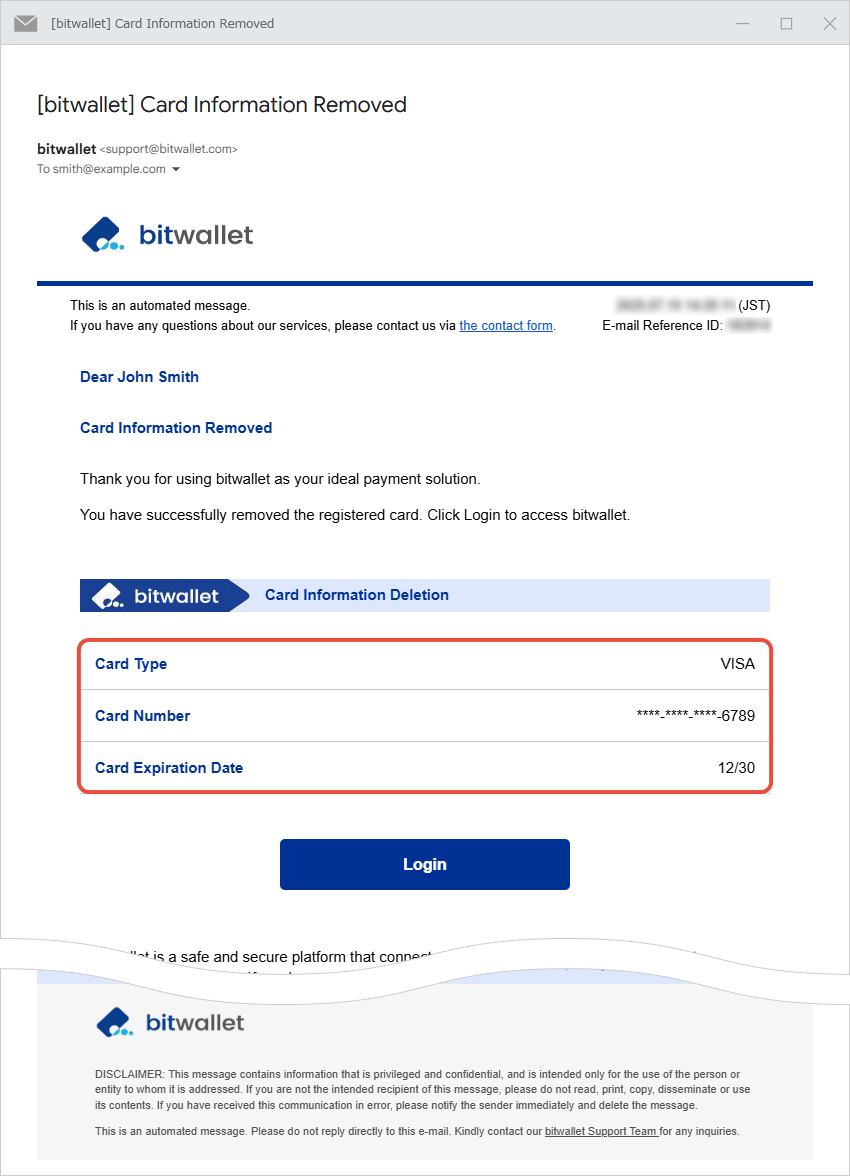ক্রেডিট/ডেবিট কার্ডের তথ্য সম্পাদনা বা মুছুন
bitwallet আমানত করার জন্য আপনার ক্রেডিট/ডেবিট কার্ডের প্রাক-নিবন্ধন প্রয়োজন।
অনুমোদন সম্পন্ন হলে, আপনি নিজেই কার্ডটি মুছে ফেলতে পারেন। আপনি কার্ডের জন্য আপনার নিবন্ধিত ঠিকানা বা ফোন নম্বরও পরিবর্তন করতে পারেন।
এই বিভাগে ক্রেডিট/ডেবিট কার্ডের তথ্য সম্পাদনা এবং মুছে ফেলার পদ্ধতি ব্যাখ্যা করা হয়েছে।
1. মেনু থেকে "আমানত" (①) নির্বাচন করুন এবং "কার্ড তালিকা" (②) থেকে আপনি সম্পাদনা করতে বা মুছতে চান এমন কার্ডটিতে ক্লিক করুন।
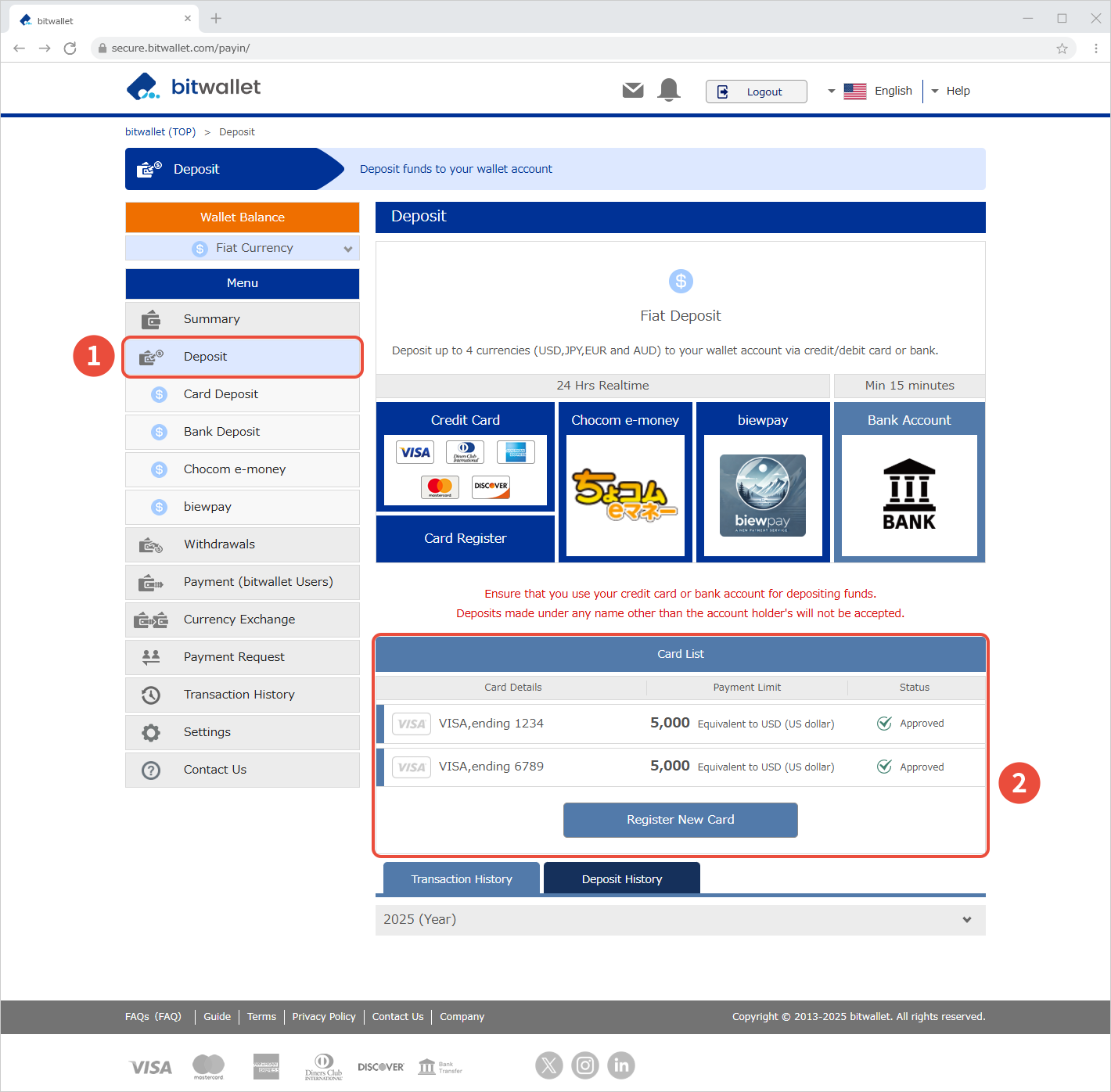

2. "কার্ড তালিকা" এ নির্বাচিত কার্ডের বিস্তারিত তথ্য প্রদর্শিত হলে, "সরান বা সম্পাদনা করুন" এ ক্লিক করুন।
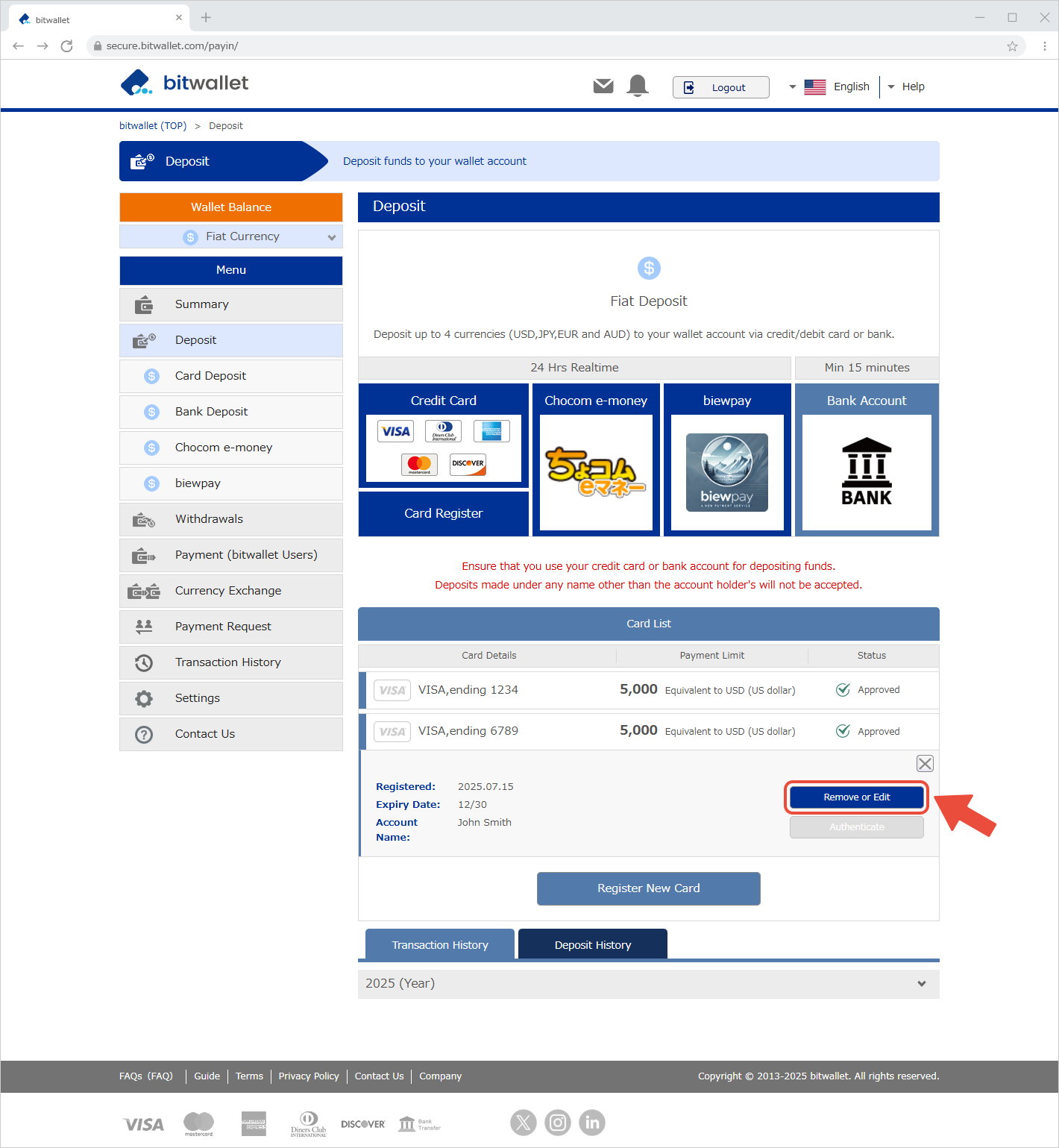

3. "কার্ড তথ্য" (①) নিশ্চিত করুন এবং কার্ডের তথ্য পরিবর্তন করতে "সম্পাদনা করুন" (②) ক্লিক করুন, অথবা কার্ডের তথ্য মুছে ফেলতে "মুছুন" (③) এ ক্লিক করুন৷
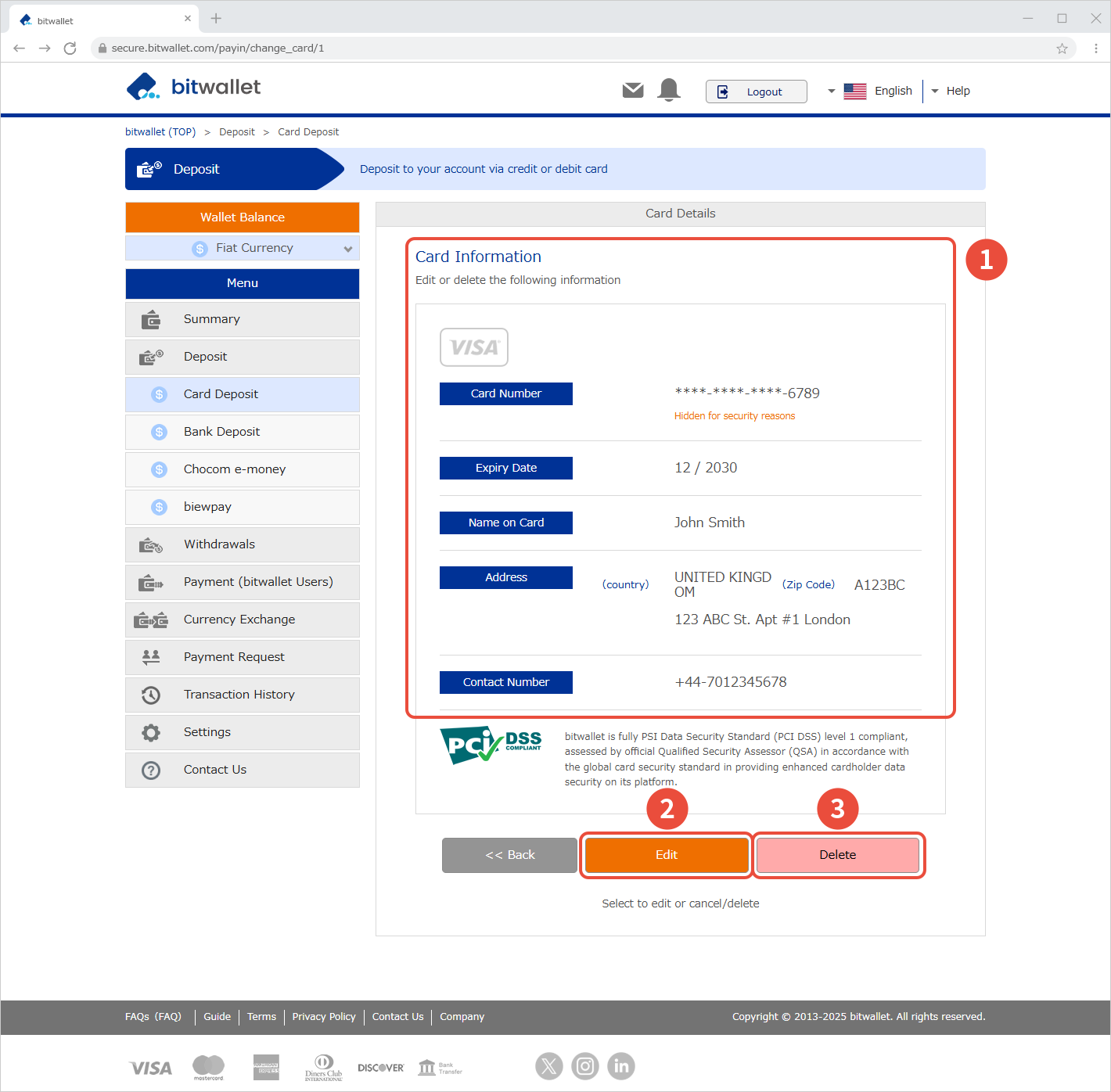
ক্রেডিট/ডেবিট কার্ডের সর্বোচ্চ সংখ্যা bitwallet এর সাথে নিবন্ধিত হতে পারে অ্যাকাউন্টের স্থিতি দ্বারা নির্ধারিত হয়। প্রতিটি অ্যাকাউন্ট স্থিতির জন্য নিবন্ধিত হতে পারে এমন সর্বোচ্চ সংখ্যক কার্ডের জন্য অনুগ্রহ করে নীচের টেবিলটি দেখুন।
| বিচার | মৌলিক | প্রো | আনলিমিটেডএনটিএনপি | |
|---|---|---|---|---|
| নিবন্ধিত কার্ডের সর্বাধিক সংখ্যা | – | 5 | 10 | সীমাহীন |

4. "Edit Card Details" স্ক্রীন প্রদর্শন করতে "Edit" নির্বাচন করুন। কার্ডের তথ্যে "ঠিকানা" বা "যোগাযোগ নম্বর" পরিবর্তন করার পরে (①), "পরবর্তী" (②) এ ক্লিক করুন।
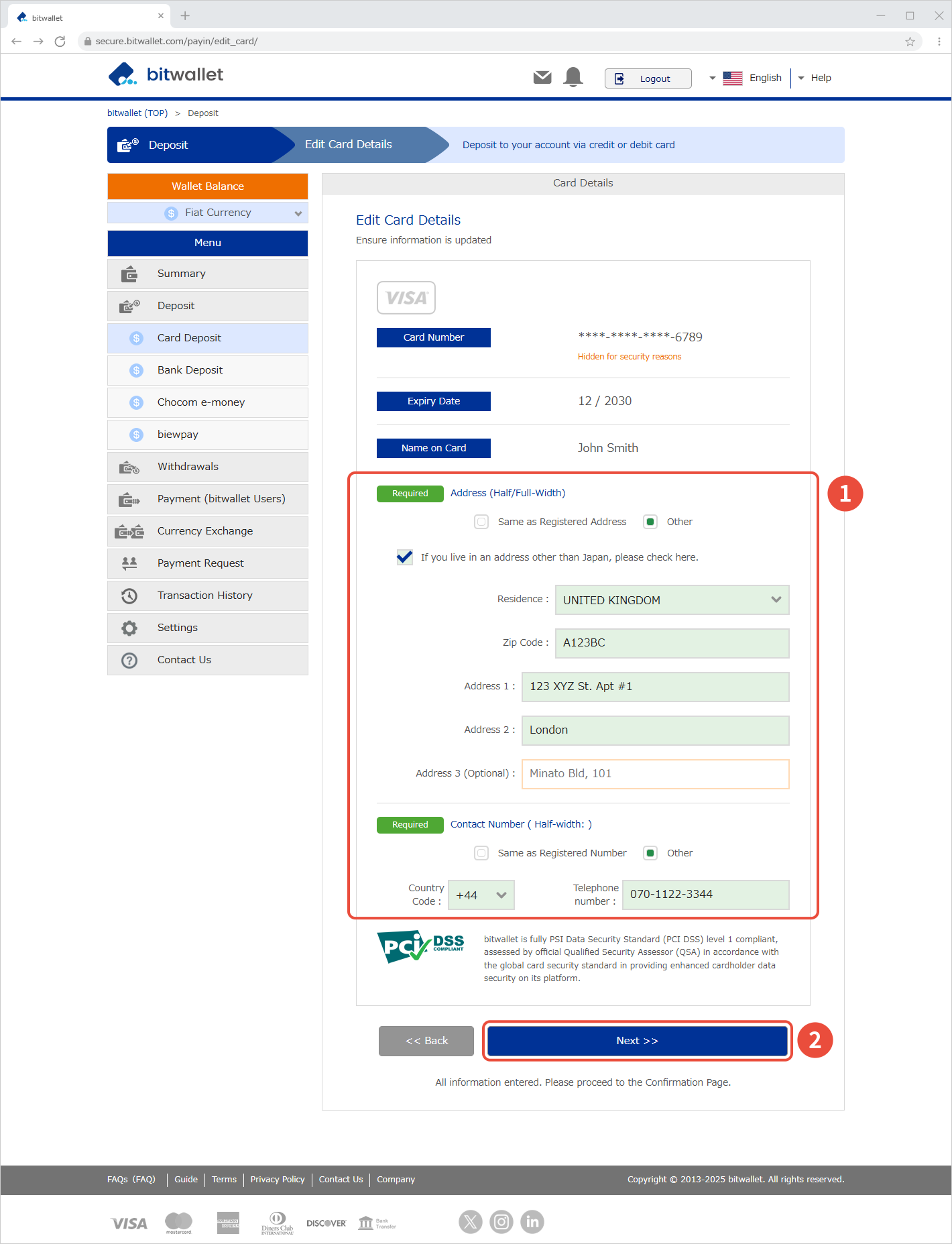
"মুছুন" নির্বাচন করা হলে, "তথ্য মুছুন" বলে একটি নিশ্চিতকরণ স্ক্রীন উপস্থিত হবে। আপনি "হ্যাঁ" নির্বাচন করলে, নির্বাচিত কার্ডের তথ্য মুছে ফেলা হবে।
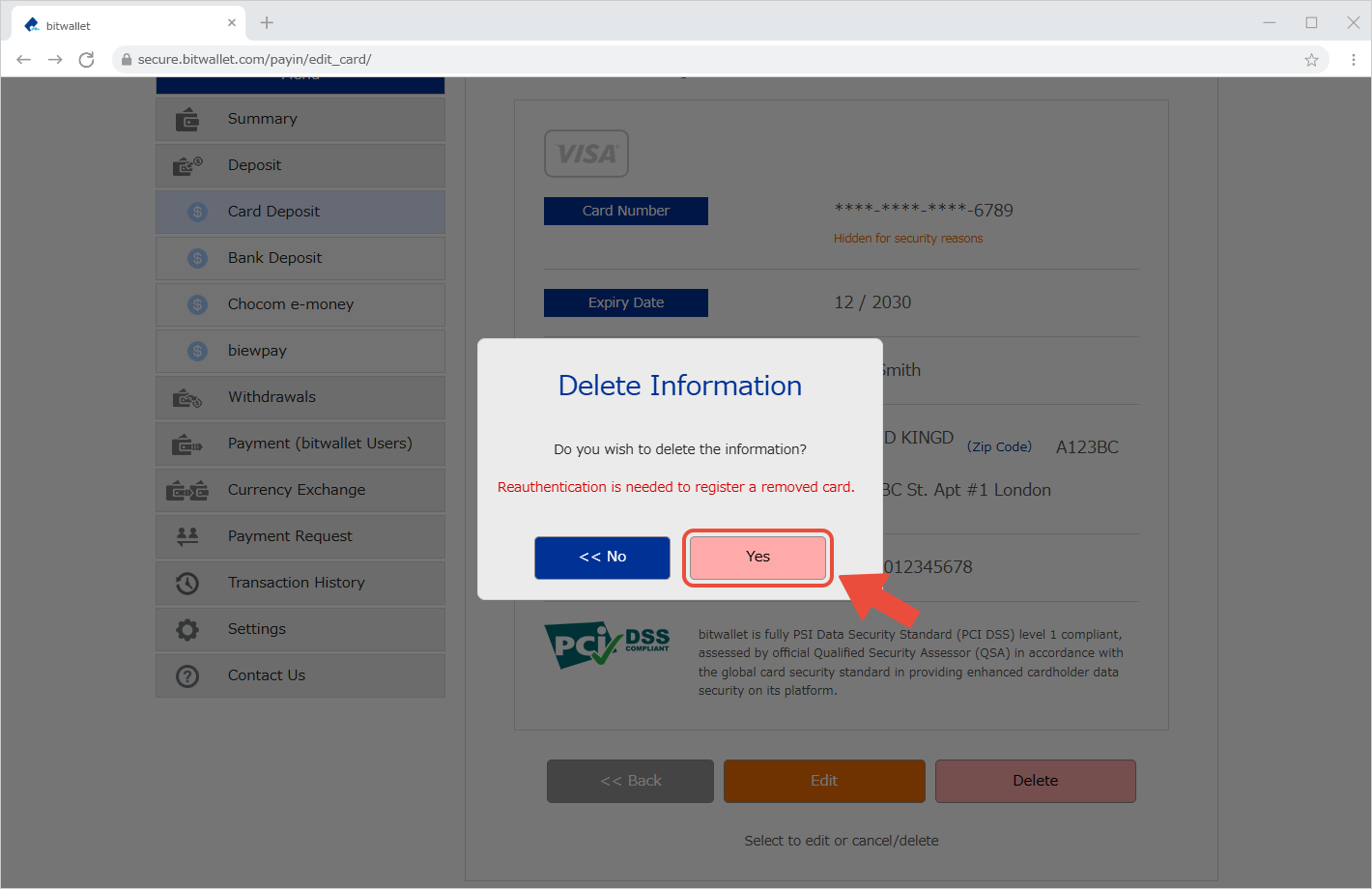

5. "ক্রেডিট কার্ডের বিবরণ" স্ক্রিনে, পরিবর্তনগুলি নিশ্চিত করুন এবং "সম্পূর্ণ" ক্লিক করুন৷
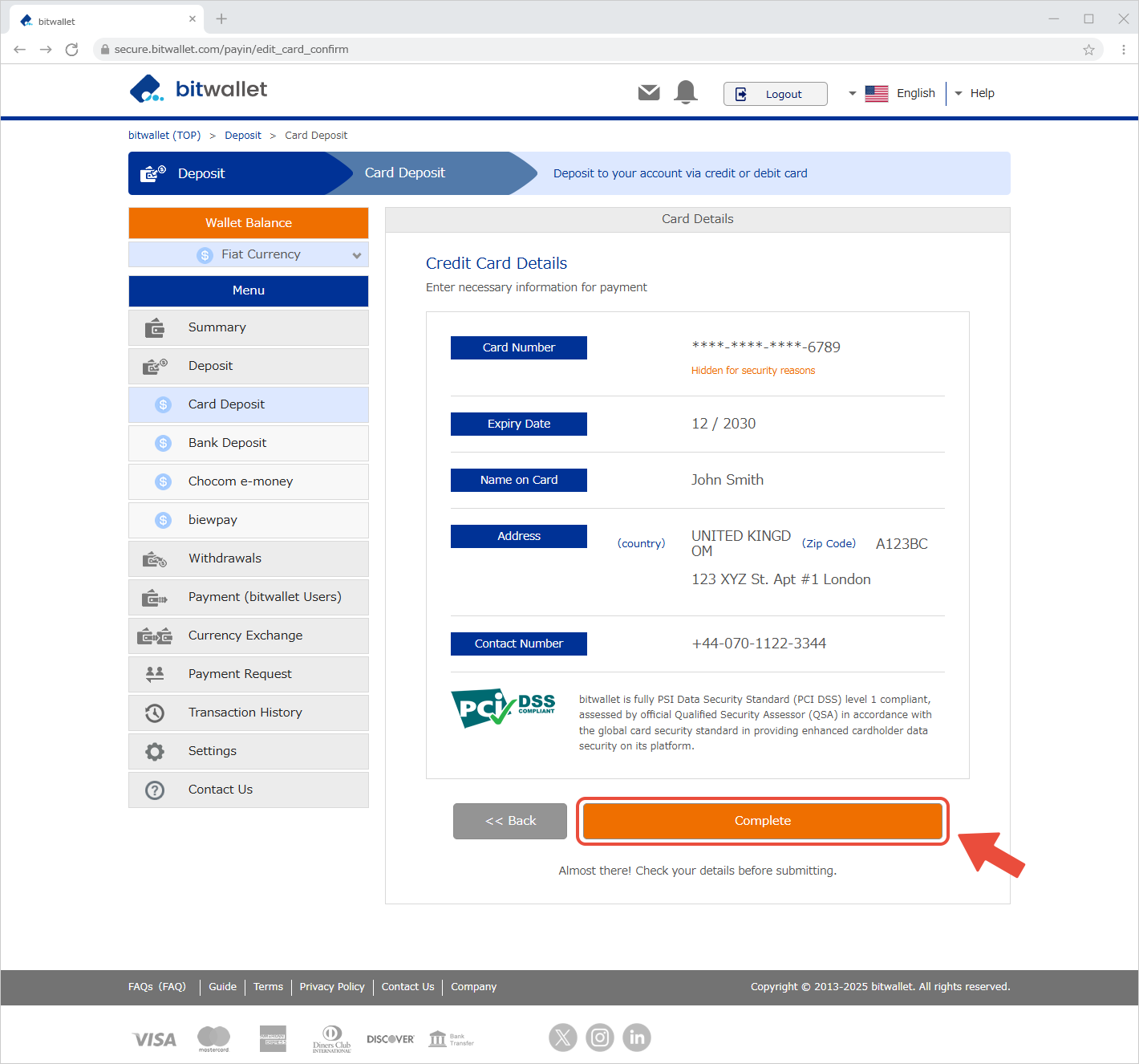

6. যখন "সফলভাবে আপডেট হয়েছে" প্রদর্শিত হয়, কার্ডের তথ্য পরিবর্তন বা মুছে ফেলা সম্পূর্ণ হয়৷
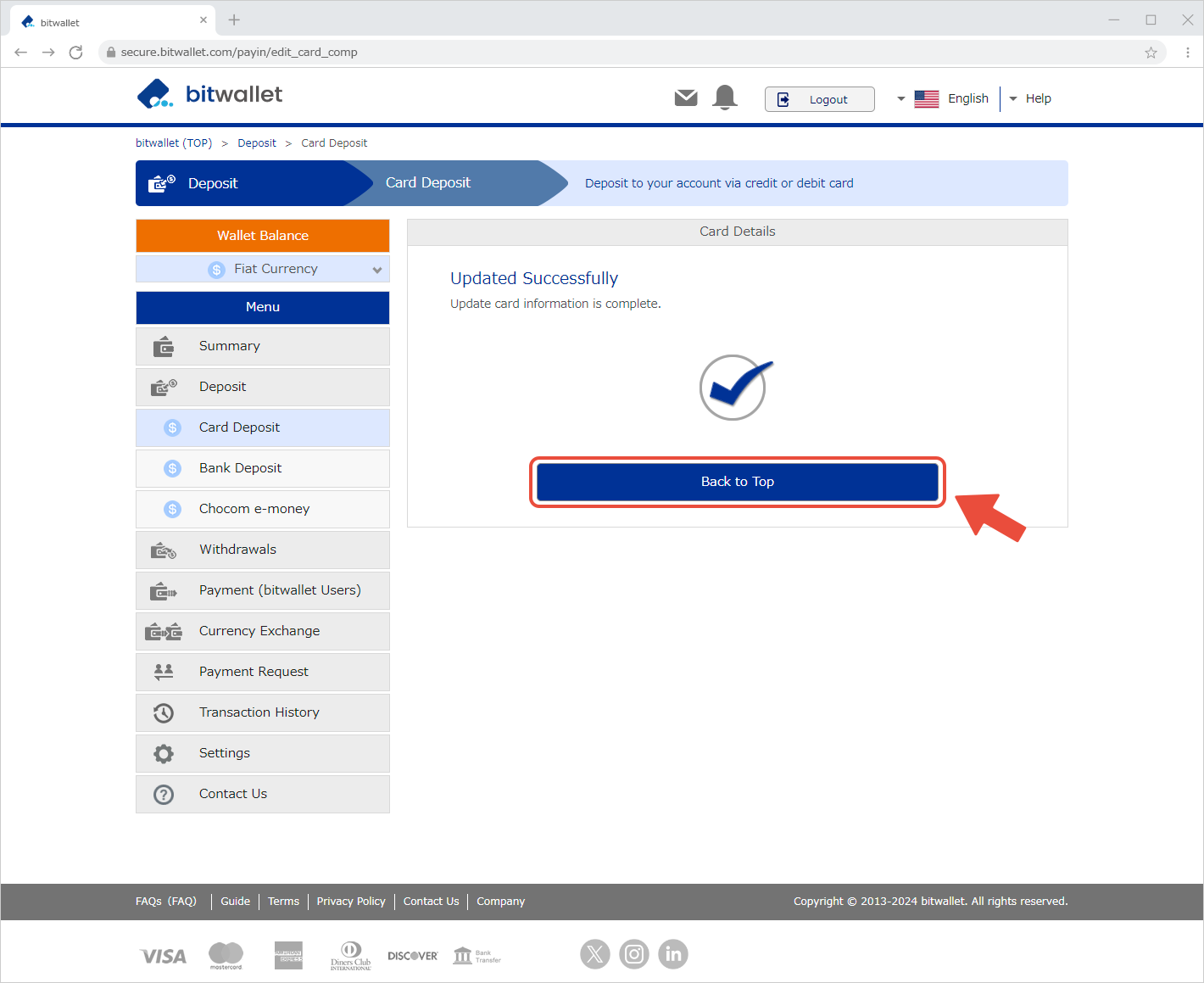

7. কার্ডের তথ্য পরিবর্তন করার পরে, আপনার নিবন্ধিত ইমেল ঠিকানায় "কার্ড তথ্য আপডেট" শিরোনামের একটি ইমেল পাঠানো হবে।
আপনাকে পাঠানো ইমেলটিতে আপনি যে কার্ডের ধরন পরিবর্তন করেছেন, কার্ড নম্বরের শেষ 4টি সংখ্যা এবং কার্ডের মেয়াদ শেষ হওয়ার তারিখ থাকবে।
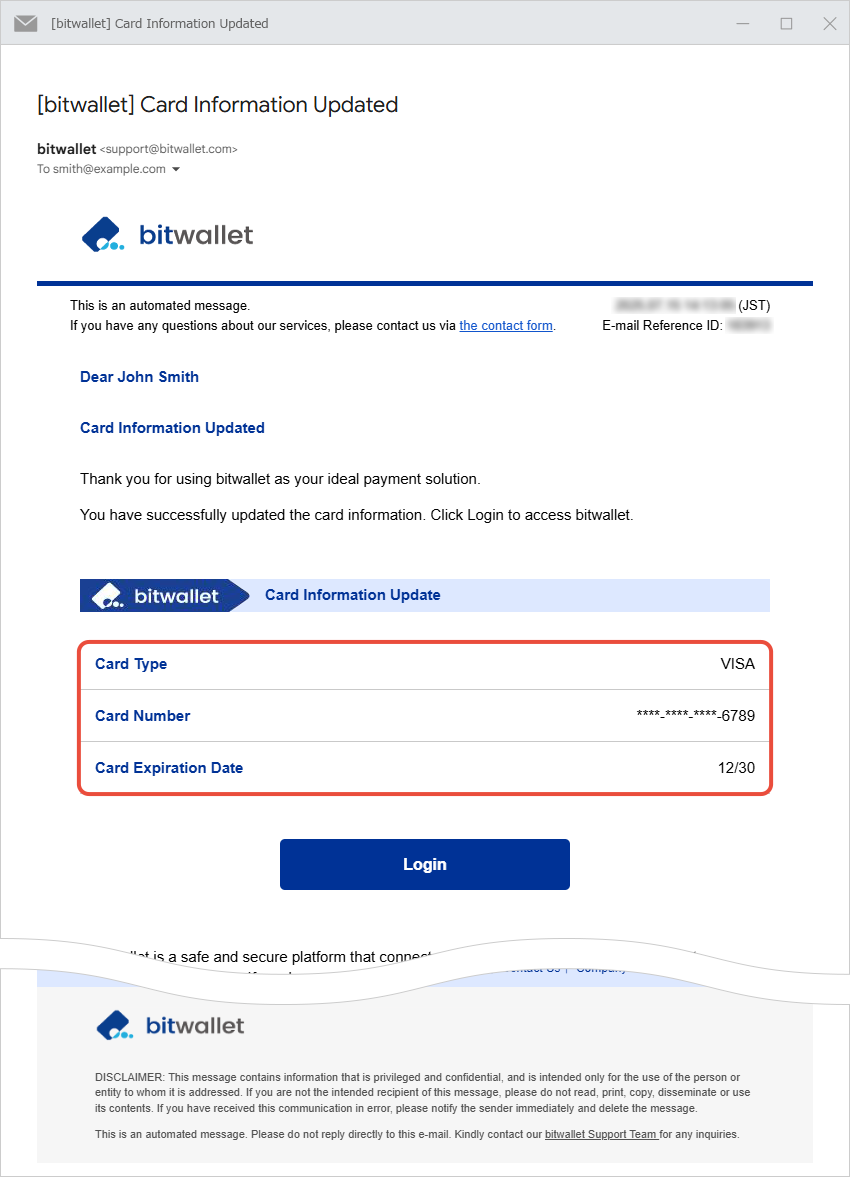
আপনার কার্ডের তথ্য মুছে ফেলার প্রক্রিয়া সম্পন্ন হওয়ার পরে, আপনার নিবন্ধিত ইমেল ঠিকানায় "কার্ড তথ্য মুছে ফেলা সম্পূর্ণ" শিরোনাম সহ একটি ইমেল পাঠানো হবে।
আপনাকে পাঠানো ইমেলটিতে আপনি যে কার্ডটি মুছেছেন তার ধরন, কার্ড নম্বরের শেষ চারটি সংখ্যা এবং কার্ডের মেয়াদ শেষ হওয়ার তারিখ থাকবে।